win10设置启动项 win10开机启动项设置教程
更新时间:2023-11-06 17:53:58作者:xiaoliu
随着科技的飞速发展,操作系统的更新换代也变得越来越频繁,而微软的Windows 10作为最新一代的操作系统,不仅在界面和功能上有了很大的改进,还增加了一些实用的功能让用户更加方便快捷地使用电脑。其中之一就是设置启动项,也就是通过设置让Windows 10开机时自动运行指定的程序或应用。本文将为大家详细介绍win10设置启动项的方法,让您能够更好地利用这项功能,提升工作效率和使用体验。
具体步骤:
1.
首先按键盘的“win键“,出现工具框后。点击左下角位置的“设置”,出现新的工具框后再进行下一步操作。

2.进入到“设置”的界面后,点击第二行第一个选项“应用”,进入到新的界面后再进行下一步操作。
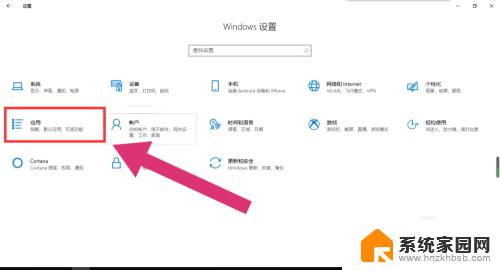
3.进入到“应用”的设置界面后,点击左侧工具栏中的最后一项“启动”。进入新的界面后再进行下一步操作。
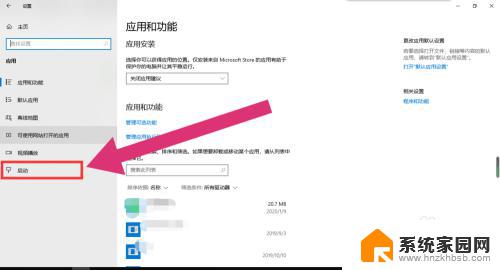
4.进入“启动项”的设置界面后,将可开机自启的应用后方的开关开启该应用就会开机自启。开关关闭则反之。
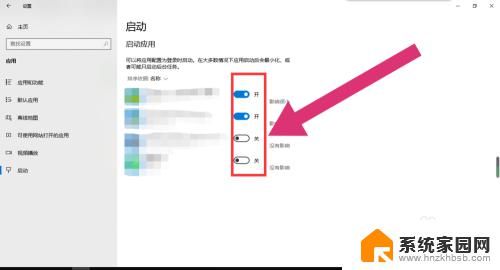
以上就是Win10设置启动项的全部内容,如果您遇到这种情况,您可以根据小编的操作进行解决,操作简单快速,一步到位。
win10设置启动项 win10开机启动项设置教程相关教程
- 电脑这么设置开机自启动 win10开机启动项设置教程
- win10主板启动设置 win10启动项设置详细教程
- 电脑怎么设置应用开机自动启动 win10开机启动项设置方法
- windows10关闭启动项设置 win10怎样禁止开机自启动项
- 电脑设置自启动 win10开机启动项设置方法
- windows10启动设置 win10开机启动项设置方法
- win10怎样添加启动项 Windows10开机启动项添加教程
- win10怎么关闭一些开机启动 win10开机启动项关闭教程
- win 10开机启动 win10开机启动项设置方法
- windows启动有两个选项 win10开机默认启动多个win10系统怎么设置
- win10开始屏幕图标点击没反应 电脑桌面图标点击无反应
- 蓝牙耳机如何配对电脑 win10笔记本电脑蓝牙耳机配对方法
- win10如何打开windows update 怎样设置win10自动更新功能
- 需要系统管理员权限才能删除 Win10删除文件需要管理员权限怎么办
- win10和win7怎样共享文件夹 Win10局域网共享问题彻底解决方法
- win10系统还原开机按什么键 电脑一键还原快捷键
win10系统教程推荐
- 1 win10和win7怎样共享文件夹 Win10局域网共享问题彻底解决方法
- 2 win10设置桌面图标显示 win10桌面图标显示不全
- 3 电脑怎么看fps值 Win10怎么打开游戏fps显示
- 4 笔记本电脑声音驱动 Win10声卡驱动丢失怎么办
- 5 windows查看激活时间 win10系统激活时间怎么看
- 6 点键盘出现各种窗口 如何解决Win10按键盘弹出意外窗口问题
- 7 电脑屏保在哪里调整 Win10屏保设置教程
- 8 电脑连接外部显示器设置 win10笔记本连接外置显示器方法
- 9 win10右键开始菜单没反应 win10开始按钮右键点击没有反应怎么修复
- 10 win10添加中文简体美式键盘 Win10中文输入法添加美式键盘步骤